Cómo instalar fuentes en la PC
desear instalar fuentes en tu ordenador Windows o el tuyo Mac ¡No te preocupes, porque en los siguientes capítulos encontrarás toda la información que necesitas para poder realizar esta operación fácilmente en tan solo unos clics!
Descarga fuentes de Internet

Si aún no ha encontrado algunas fuentes para usar en sus proyectos, el primer paso que debe dar es, por supuesto, descargar nuevas fuentes de inmediato. Para ello, puede acudir a algunos sitios de Internet que lo ponen a disposición de forma gratuita y para todos los gustos.
Puede, por ejemplo, echar un vistazo a Fuentes de google. Este es el portal de Google dedicado a las fuentes para la Web, que le permite utilizar cientos de fuentes diferentes en blogs y sitios de Internet, pero también descargarlas localmente para su computadora; todo totalmente gratis.
Para ver las fuentes disponibles en Google Fonts, haga clic aquí para conectarse inmediatamente a la página de inicio del servicio. Luego use la barra ubicada en la parte superior para filtrar los distintos caracteres de escritura disponibles.
Marque las casillas debajo del encabezado Categorías para ver única y exclusivamente las fuentes pertenecientes a categorías específicas. Ahí están esos Sin serif (sin "gracias"), Serif (con "gracias"), Monoespacio (ancho fijo), Escritura (estilo de escritura a mano) o tipo pantalla.
Además, puede elegir en qué orden mostrar las fuentes seleccionando una de las opciones disponibles en el menú desplegable Ordenar por. También puede decidir ver única y exclusivamente las fuentes relacionadas con un idioma específico, haciendo clic en el menú desplegable ubicado debajo del encabezado Corrección del lenguaje. .
Luego, puede refinar aún más su búsqueda de fuentes, gracias al menú desplegable Propiedades de fuente: puede elegir una o más de las opciones Numero de estilos (número de estilos), Espesor (espesor), Inclinación (inclinación) e Ancho (ancho), moviendo los controles deslizantes correspondientes según sus preferencias y necesidades.
Una vez que haya encontrado la fuente para descargar (o, más bien, la familia de fuentes para descargar), haga clic en ella y presione en el elemento Descargar familia, que se encuentra en la parte superior derecha. Una vez hecho esto, la fuente que ha elegido se descargará inmediatamente a su computadora, dentro de un archivo ZIP, que puede abrir y extraer siguiendo los consejos que le he dado en esta guía.
En el desafortunado caso de que las fuentes presentes en Google Fonts no hayan atraído especialmente su atención y si aún no ha podido encontrar la fuente que es más adecuada para usted, le sugiero que no tire la toalla todavía.
Antes de rendirse, de hecho, los invito a consultar mi guía sobre cómo descargar fuentes, a través de la cual les he proporcionado más e interesantes recursos en línea útiles para tal fin.
Instalar fuentes en Windows
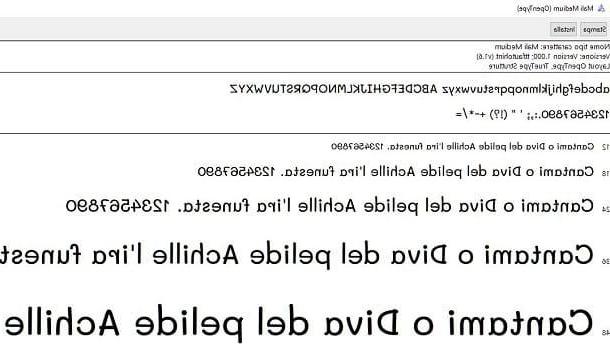
Una vez que haya encontrado la fuente que desea utilizar para sus proyectos, finalmente puede iniciar el procedimiento real para instalar la fuente. Si tienes una PC Windows, puede actuar de diferentes formas, dependiendo de la edición del sistema operativo instalado en su computadora.
Como ya mencioné en el capítulo anterior, las fuentes que descargas generalmente se distribuyen en un archivo ZIP, dentro del cual hay archivos en el formato TTF. Generalmente, simplemente haga doble clic archivo .ttf y, en la pantalla que se le muestra, presione la tecla Instalar, ubicado en la parte superior. Al hacerlo, la fuente se instalará automáticamente en su PC.
Sin embargo, obviamente, esta operación solo es factible si tiene algunas fuentes para instalar en su PC: si la cantidad de fuentes fuera alta, seguir el procedimiento que indiqué en las líneas anteriores podría llevar mucho tiempo.
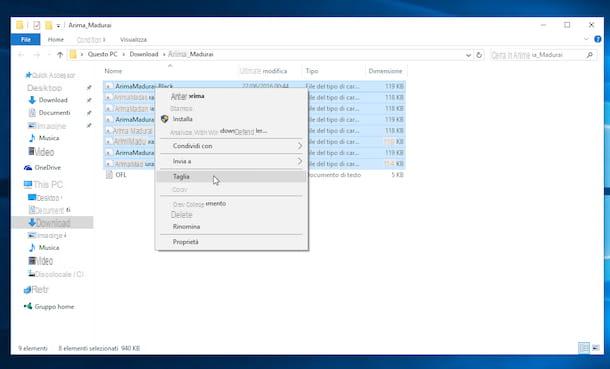
En este sentido, puede acelerar esta práctica simplemente iniciando elExplorador de archivos Windows (la carpeta amarilla de la barra de tareas, a la que también se puede acceder mediante el acceso directo Win + E desde el teclado) y seleccionando el elemento Computadora o Esta PC (el elemento puede variar según la versión de Windows utilizada) adjunto a la izquierda de la pantalla.
Luego haga doble clic en el elemento Disco local (C), ve a la carpeta Windows y luego haga doble clic en la carpeta Fuentes en su computadora (es decir, la carpeta donde se guardan todas las fuentes de Windows).
Ahora necesitas mover el archivo .ttf que extrajo previamente a su computadora dentro de esta carpeta. Luego copie y pegue (o corte y pegue) los archivos mencionados anteriormente en la carpeta Fuentes y listo
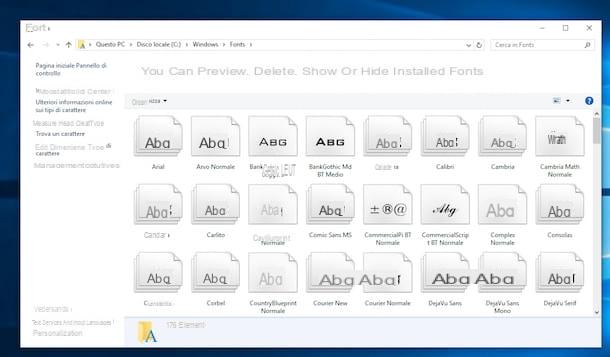
Tenga en cuenta que, como alternativa al procedimiento que acabo de indicar, puede instalar fuentes en Windows desde Panel de control. Para hacer esto, en el cuadro de búsqueda de Windows, ubicado en la barra de tareas (o en el menú Inicio para ediciones anteriores del sistema operativo), ingrese los términos "Panel de control".
Luego haga clic en el resultado de búsqueda correspondiente y, en la pantalla que se le muestra, seleccione los elementos Apariencia y personalización> Fuentes.
Luego tendrás que arrastrar, en la ventana que se te mostrará, el archivo .ttf de las fuentes que desea instalar, para permitir que el sistema operativo las integre.
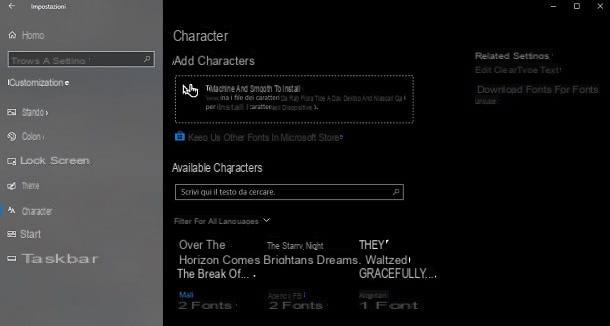
Si en tu PC está instalado Windows 10, también puedes actuar desde el panel de ajustes. Luego inicie este último usando la combinación de teclas Win + [i] o seleccionando el elemento apropiado que encuentra en el cuadro que se le muestra cuando hace clic con el botón derecho en el botón Inicio.
En el panel que ve, seleccione los elementos Personalización> Fuentes y arrastre yo archivo .ttf dentro de la caja Arrastra y suelta para instalar, que encontrará en la sección anterior.
En el caso de que, después de instalar fuentes en Windows, la nueva fuente no esté disponible inmediatamente para su uso, reinicie la computadora. La próxima vez que inicie sesión en el sistema, todo debería ser normal.
En este punto, finalmente puede decir que está satisfecho: ha logrado completar todo el procedimiento para instalar fuentes en su PC con Windows y ahora tiene nuevas fuentes para usar como mejor le parezca en todos sus proyectos, ¡enhorabuena! Encontrará la nueva fuente que acaba de instalar junto con todas las demás, directamente en el menú de programas en el que normalmente selecciona el tipo de fuente a utilizar.
Entonces abre Word o cualquier otro programa para escribir, crear tarjetas de felicitación, páginas web, etc. y en la lista de fuentes también encontrarás las que acabas de instalar en tu PC.
Instalar fuentes en Mac
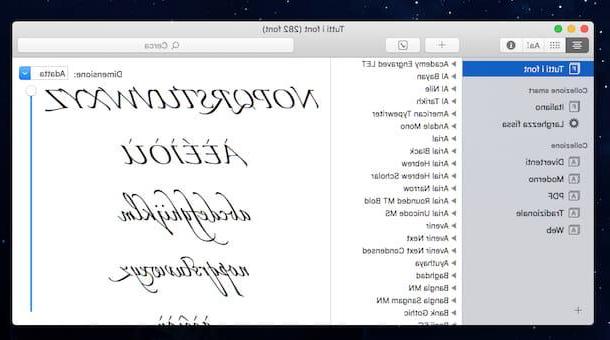
Si tienes un Mac y estás interesado en entender qué necesitas hacer para poder instalar las fuentes, debes saber que el procedimiento a seguir es, si es posible, incluso más sencillo que el que tienes que poner en práctica en PCs con Windows. Ahora te lo explicaré todo.
Para instalar fuentes en Mac, el primer paso que debe seguir es iniciar la aplicación Fuente del libro presente en la carpeta Más del Launchpad (o la carpeta aplicaciones del Finder).
Una vez que se muestre la ventana de la aplicación, presione el botón + ubicado en la parte superior izquierda, seleccione la fuente en formato . Ttf desea agregar en macOS (o la carpeta donde se encuentran las fuentes) y luego haga clic en el botón Abri.
Como alternativa al procedimiento que acabo de indicar, puede tomar los archivos de fuentes y arrastrarlos directamente al Fuente del libro. A continuación, haga clic en el botón Instalar seleccionado y listo
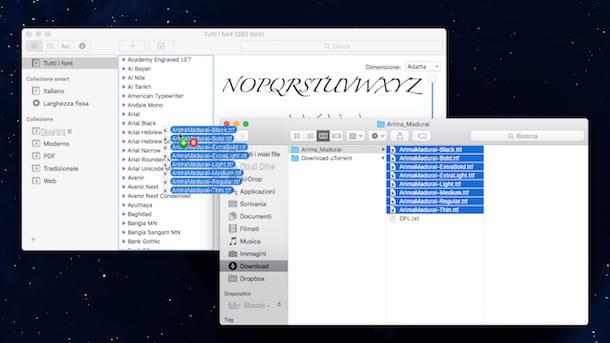
En el caso de que, después de instalar las fuentes en macOS, la nueva fuente no esté disponible de inmediato para su uso, reinicie la computadora.
Una vez que se hayan completado estas operaciones, finalmente puede sentirse satisfecho: ha completado con éxito todo el procedimiento para instalar fuentes en Mac y ahora finalmente puede usarlo como mejor le parezca.
Para usar las fuentes que acaba de instalar, todo lo que tiene que hacer es abrir Páginas disponibles o cualquier otro programa para escribir, crear folletos, tarjetas de visita, etc. y, en la lista de fuentes de escritura, también encontrará las fuentes que acaba de instalar utilizando Fuente del libro de macOS.
Cómo instalar fuentes en teléfonos inteligentes y tabletas
En teléfonos inteligentes y tabletas con un sistema operativo Android e iOS / iPadOS puede cambiar la fuente de los textos que se muestran en la pantalla. ¿Quieres saber cómo hacerlo? Luego lea atentamente la información que le proporcionaré en los próximos capítulos.
Descargar fuentes en Android

Algunos modelos de teléfonos inteligentes y tabletas. Android le permiten cambiar fácilmente la fuente de los menús del sistema, así como los de las aplicaciones. Esta operación es posible a través del panel del ajustes o mediante algunas aplicaciones del sistema preinstaladas en el dispositivo.
Por ejemplo, en teléfonos inteligentes Huawei, a través de la aplicación Temas, puedes descargar todas las fuentes que quieras, tanto gratis como de pago, accediendo a la sección Estilo de texto.
Cuando haya encontrado el que le interesa, tóquelo y presione el botón Descargar. Una vez hecho esto, haga clic en la pestaña personal ubicado en la parte inferior y toque el icono Estilo de texto, para acceder a la lista de fuentes instaladas en el dispositivo. En este punto, toque el que acaba de descargar y presione el botón Aplicar, para confirmar el uso de la fuente descargada.
En otros teléfonos inteligentes y tabletas, sin embargo, a través del panel de ajustes de Android (elicono de engranaje ubicado en la pantalla de inicio o en el cajón), puede configurar la fuente que desee, llegando a la sección Pantalla> Fuente (La ruta puede variar según el modelo de su dispositivo y la versión de Android).
Si no se le permite ninguna personalización a este efecto, entonces el consejo que le doy es que use dioses lanzador alternativas, que puede instalar a través de Play Store. Este último le permite reemplazar la pantalla de inicio de Android por una personalizada. En este sentido, te sugiero que leas mi guía sobre los mejores lanzadores para Android.
Descargar fuentes a iPhone / iPad
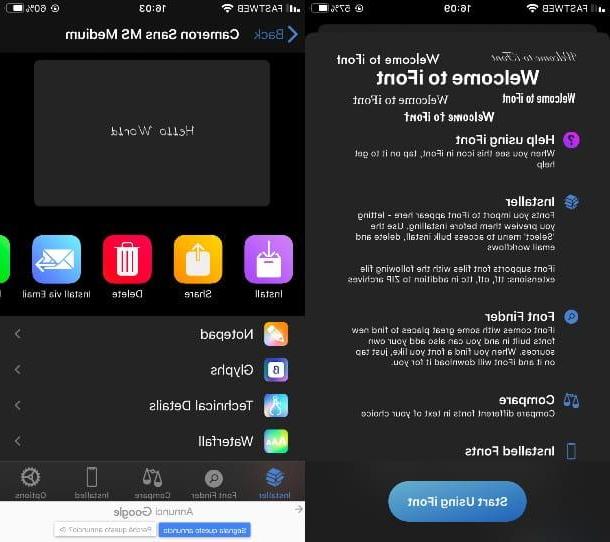
Su iPhone e iPad puede instalar fuentes que puede usar en algunas aplicaciones que admiten la personalización de fuentes, como Páginas disponibles. Sin embargo, esta operación solo es posible en dispositivos Apple equipados con iOS 13 (o iPadOS 13) y posteriores.
Para instalar una fuente, primero debe descargar una aplicación que permita la adición de esta última. Hay varios en la App Store, pero en este tutorial te contaré sobre iFont, una aplicación gratuita respaldada por banners publicitarios, que se puede eliminar a costa de 2,29 euros.
Después de iniciar la aplicación en cuestión, presione el botón Comience a usar iFont, para acceder a su pantalla de inicio. Una vez hecho esto, haga clic en la pestaña Buscador de fuentes que se encuentra a continuación y seleccione un proveedor desde el que descargar fuentes, como Fuentes de google.
En este punto, use el motor de búsqueda para buscar la fuente cuyo nombre ya conoce o desplácese hacia abajo en la pantalla. Cuando haya encontrado lo que desea usar, presione el botón Involúcrate y toca la pestaña instalador abajo.
En esta nueva sección, toque el nombre de la fuente que ha seleccionado previamente y presione el botón Instalar. En este punto, presione el botón permitir y luego en los rumores cerca e final, para completar el proceso de descarga de fuentes en su iPhone / iPad.
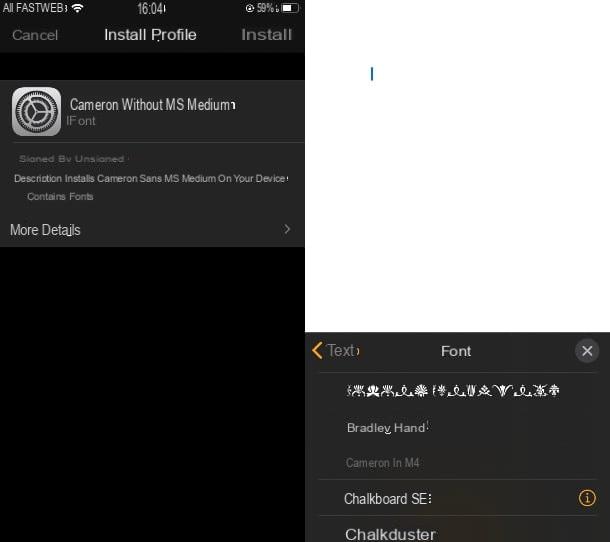
Ahora, inicie la aplicación ajustes iOS / iPadOS y seleccione los elementos General> Perfiles. Encontrará el nombre de la fuente que acaba de descargar a través de iFont en la pantalla que se le muestra. Entonces él presiona solo nombre y toca el botón Instalar.
Casi ahí: escriba el la contraseña iPhone y presione el elemento Instalar (dos veces seguidas) y luego final, para completar el proceso de instalación. Puede verificar que la fuente se haya instalado realmente en la sección General> Fuente aplicación ajustes.
Ahora, inicie la aplicación Páginas disponibles o cualquier otra aplicación que te permita personalizar el texto que escribes: encontrarás la que acabas de instalar en la lista de fuentes. Fue fácil, ¿no?
Cómo instalar fuentes
























